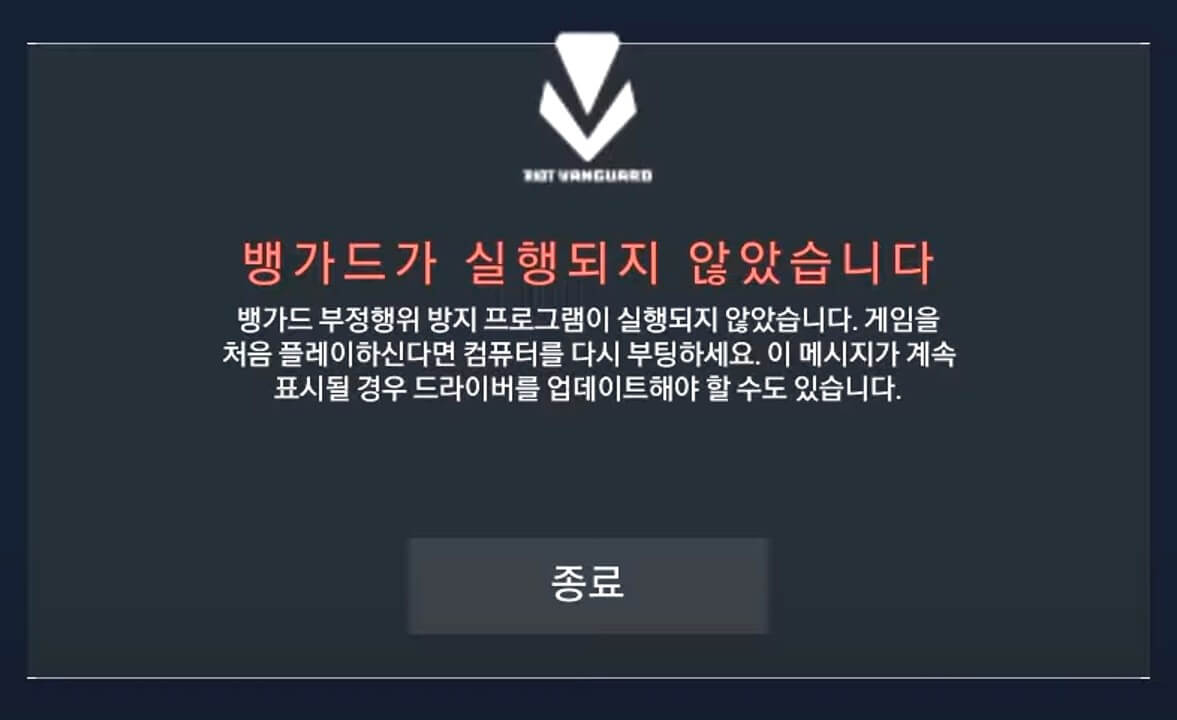발로란트는 FPS 게임으로 순간순간의 반응 속도가 매우 중요한 게임입니다. 때문에 핑이 높다면 게임 플레이에 불리한 요소가 많습니다. 네트워크 문제가 플레이어 움직임 또는 입력 처리 등 게임 플레이에 영향을 주기 시작하면 우측 상단에 발로란트 네트워크 연결 문제 에러 메세지가 나타납니다. 일반적으로 무시해도 상관없지만 게임 플레이에 불편함이 있다면 해결할 필요가 있고, 지금부터 네트워크 연결 문제를 해결하는 방법에 대해 알아봅시다.
뱅가드 재설치
대부분의 네트워크 문제는 뱅가드에서 발생합니다. 이를 해결하기 위해서는 뱅가드를 삭제하고 다시 설치할 필요가 있습니다.
- 윈도우 작업표시줄 우측 하단에 ^ 아이콘을 클릭하고, 실행되어있는 뱅가드를 종료합니다.
- Windows 키를 누르고, 프로그램 추가/제거를 입력한 후 Enter 키를 누릅니다.
- 앱 및 기능에서 Riot Vanguard를 찾아 클릭하고, 제거를 선택합니다.
- PC를 재부팅한 후 발로란트 런처를 실행하면 뱅가드가 재설치됩니다.
와이파이가 아닌 유선 랜으로 연결
노트북으로 게임을 플레이하는 경우 와이파이로 연결하면 발로란트 네트워크 문제 에레가 발생하는 현상이 종종 보고됩니다. 만약 와이파이로 인터넷을 연결해 게임을 플레이하고 있다면 유선 랜으로 연결해보세요. 만약 맥북과 같이 유선 랜 연결포트가 없는 경우 ipTIME USB 3.0 Type C 기가비트 랜카드와 같은 상품을 구매해 연결할 수 있습니다.
VPN 연결 해제
일반적으로 VPN을 연결하면 내PC > VPN 서버 > 게임 서버 순으로 연결되기에 패킷 손실률과 핑이 높아져 네트워크 연결 문제가 발생합니다. 평소에는 괜찮았지만 갑자기 핑이 높아지고, 렉이 걸린다면 VPN이 켜져있는지 확인해보세요. VPN이 켜져있는지 잘 모르겠다면 구글에 내 위치를 검색하고, 대한민국으로 잡히는지 확인해보세요.
해외 서버를 플레이하기 위해 VPN을 사용하는 경우라면 빠르고, 안정적인 무료 VPN 추천에 나오는 프로그램을 사용해보세요.
백신, 보안 프로그램 제거
관공서나 은행업무를 진행하기 위해서는 반드시 백신, 보안 프로그램을 다운로드해야 합니다. 이러한 프로그램들은 게임 플레이시 각종 에러를 일으키는 원인으로 구라제거기를 다운로드 받아 불필요한 백신 및 보안 프로그램을 한번에 삭제할 수 있습니다.
다음 4가지 방법을 모두 시도했지만 여전히 문제가 발생하는 경우 발로란트 고객센터에 문의하여 도움을 받을 수 있습니다. 또한, 자신만의 해결 방법이 있는 경우 댓글로 남겨주세요.
이 포스팅은 쿠팡 파트너스 활동의 일환으로, 이에 따른 일정액의 수수료를 제공받습니다.